![]()
![]()
![]()
図面内に配置するマルチラインテキストをダイアログボックスで設定します。
コマンドへのアクセス
コマンド入力 : mtext
エイリアス : t, mt
メニューバー: 作成| マルチテキスト
ツールバー: 作成 | ![]()
: mtext
コマンドバーの表示:
マルチテキスト: テキストブロックの最初のコーナー: (点を選択するか座標X,Yを入力します)
文字ブロックのもう一方のコーナーを選択、または [位置合わせ(J)/回転(R)/文字スタイル(S)/高さ(H)/向き(D)/幅(W)]: (もう一方のコーナーを指定するか、オプションを入力します。)
文字フォーマッティングツールバーと文字入力フィールドを表示します:
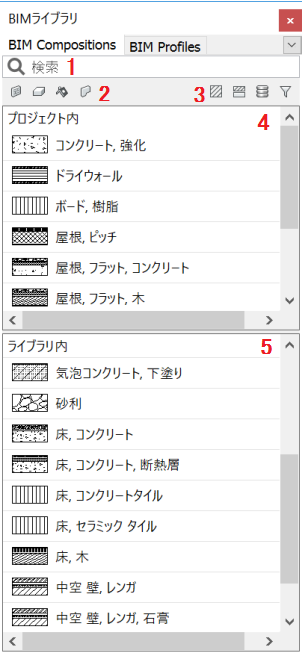
文字を入力し、OK ボタンを押します。
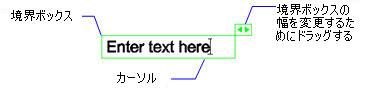
コマンドオプション
|
オプション |
説明 |
|
|
文字スタイルを指定します。 ドロップリストからスタイル名を選択します。詳しくは、Style コマンドを参照してください。 |
|
|
フォントを指定します。 ドロップダウンリストからフォントを選択します; 文字スタイルで指定されているフォントを上書きします。BricsCADではコンピューターにインストールされたフォントを利用できます。
1つまたは2つの文字など特定の文字だけにフォントを適用したい場合は、特定文字を選択した状態で、リストからフォントを選択します。 一例:
|
|
|
文字の高さを指定します。 ドロップダウンリストから高さを選択、または値を入力します。 特定の文字だけを変更したい場合は、特定の文字を選択状態にして文字高さを指定します。 |
|
文字の太さ修飾のオン/オフを切り替えます。SHX フォントに太字の適用はできません。 太字を適用します。
|
|
|
SHX フォントにはイタリックを適用できません。 イタリック 修飾 を適用します。
|
|
|
下線(アンダーライン) の オン/オフ を切り替えます。 下線 を適用します。
|
|
|
|
上線(オーバーライン) の オン/オフ を切り替えます。 上線 を適用します。
|
|
文字の取消し線のオン/オフを切り替えます。 |
|
|
選択した英文字を大文字にします。 |
|
|
選択した英文字を小文字にします。 |
|
|
マルチテキストの異尺度対応プロパティを切り替えます。
|
|
|
|
行の間隔を設定します。
|
|
|
文字の色を指定します。
|
|
|
|
|
|
文字を傾斜させる角度を指定します。
|
|
|
文字の幅係数を指定します。
|
|
|
文字間隔を指定します。
|
|
最後に適用したフォーマットを元に戻します。
|
|
|
最後のUndo(元に戻す)操作を取り消します。 |
|
|
特殊記号(/、#、^)を含む文字をスタック表示します。
分数をスタック表示する: 1. 分数文字(例:3/4)を入力します。
2. 分数文字を選択します(ダブルクリック等)。
3. スタック分数 ボタン (
4. スタック分数の表示を解除するには、ステップ 2 と 3 を繰り返します。
スタック プロパティを編集する:
|
|
|
特殊文字や記号を挿入します。 ボタンをクリックして、記号を選択します。
記号のコードを直接入力することもできます。例えば、%%d と入力すると、度数記号が表示されます。 |
|
|
フィールドを挿入します。 |
|
|
境界ボックス内で文字の行端を揃える方向を指定します。 ボタンをクリックし、行端を揃える方向をドロップリストから選択します。
文字位置合わせのアイコンに現在の位置合わせモードが示されます。 |
|
|
段落の行端を揃える方向を指定します。 ボタンをクリックし、行端を揃える方向をドロップリストから選択します。
|
|
|
背景マスクを設定します。
|
|
|
|
ルーラーの表示/非表示を切り替えます。
|
| 番号付きリストまたは丸点付きリストを作成します。
ボタンをクリックして、ドロップリストからオプションを選択します。
|
|
|
|
|
|
複数の列に文字列を分割するには: ボタンをクリックしてコンテキストメニューから列...
を選択します。
列タイプ リストボタンをクリックし、列タイプを選択します。
|
|
手順
グリップ編集
マルチテキストの境界ボックスはグリップで直接編集できます。
マルチテキストを選択すると、2つのグリップが選択されます。
グリップをドラッグすることで、以下の編集を行えます。
マルチテキストを移動する為に左のグリップをドラッグします。
マルチテキストの領域を広げるために右側のグリップをドラッグします。(領域を広く、または狭くします;文字は変更された幅で自動的に再フローします。)
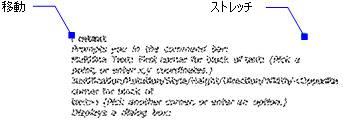
関連コマンド
Text - 図面内に1行テキストを配置します。
-Text - テキストを置いて、LISP表現を評価します。
AttDef - テキスト属性を定義します。
DdEdit - テキストを編集します。
DdEdit - テキストを編集します。
Field - マルチテキスト、テーブルセル、属性のフィールドを挿入します。
Style - 図面エクスプローラより、文字スタイルの作成、修正をします。
-Style - コマンドバーより、文字スタイルの作成、修正をします。
QText - 文字と長方形の表現の間に切り換えます。
Change - テキストの位置を変更します。
TxtExp - テキストをポリラインに分解します。
Spell - 図面内の英文字のスペルチェックをします。
Find - 文字列を検索したり、別の文字列に置き換えたりします。
Find - 文字列の検索、置換を行います。
Properties - テキストのプロパティを変更します。
| © Bricsys NV. All rights reserved. |